Android デバイス間でゲームの進行状況を同期および転送する方法


Android ゲームがより堅牢かつ奥深くなるにつれ、ゲームの進行状況をスマートフォン間で移動したいと思うようになるかもしれません。このガイドでは、特定のゲームがクラウド保存をサポートしていない場合、クラウドと手動の方法を使用して、Android スマートフォン間でゲームの進行状況をシームレスに転送する方法を説明します。
ゲームの進行状況をクラウド経由で移動する
まず最初に注意すべきことは、Android ゲームに普遍的に実装されているクラウド保存システムがないことです。Google Play ゲームには独自のクラウド保存方法がありますが、すべてのゲームがそれを利用しているわけではありません。確認するには、ゲームのページを開いて [このゲームについて] をタップし、 [詳細情報]セクションまで下にスクロールして、 [Google Play ゲームを使用]インジケーターを探します。
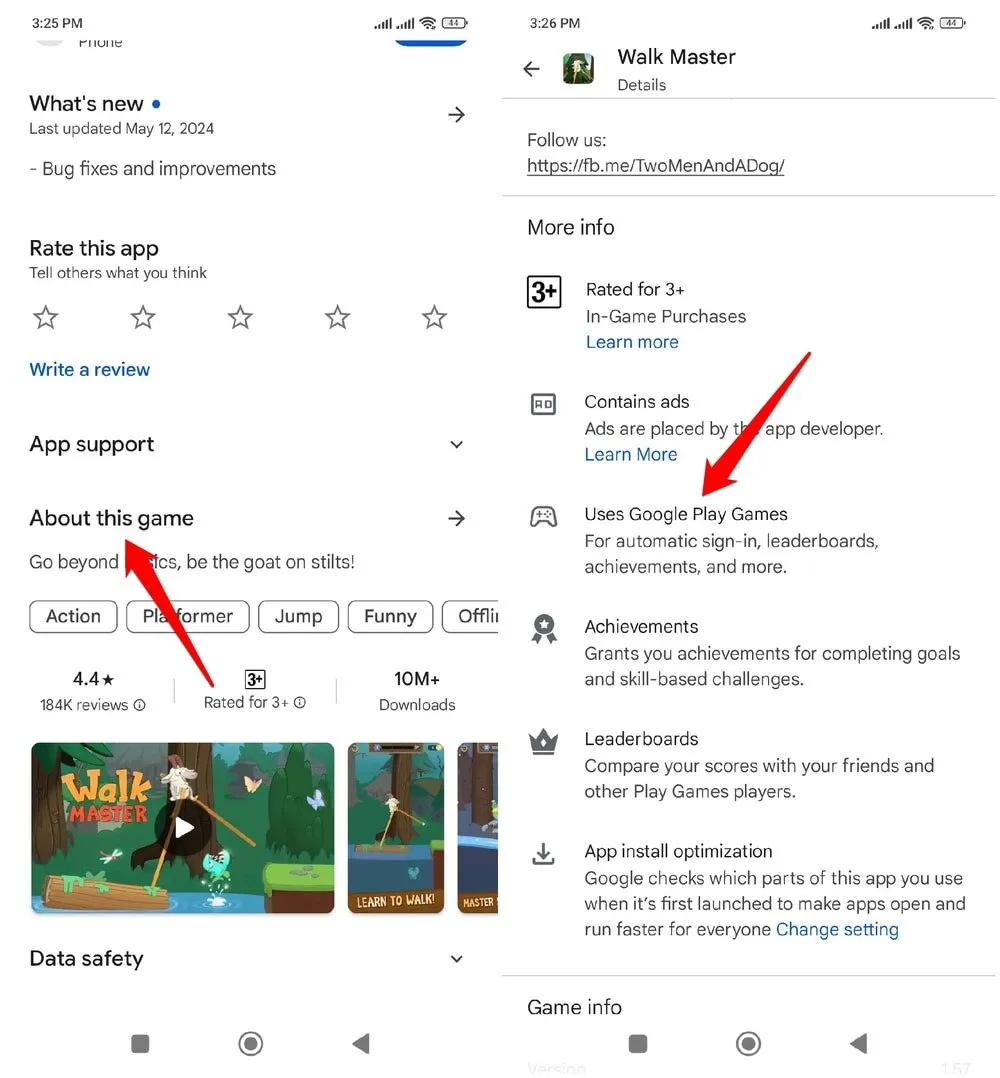
また、 Google Play ゲームアプリを両方の携帯電話にインストールしておく必要があります。これは、サポートされているアプリが同期機能や実績追跡機能を提供するために積極的に使用するためです。さらに、両方のデバイスで同じ Google アカウントを使用してログインする必要があります。
ゲームを開くと、Google Play ゲームへのサインインを求められますので、サインインしてください。一部のゲームでは起動時にサインインが求められませんが、設定に移動してサインインオプションを探すことができます。ログインに使用する Google Play ゲーム アカウントの入力を求められます。最初のサインイン後、インターネット接続が利用できる限り、ゲームは自動的にログインし、すべての進行状況を同期します。
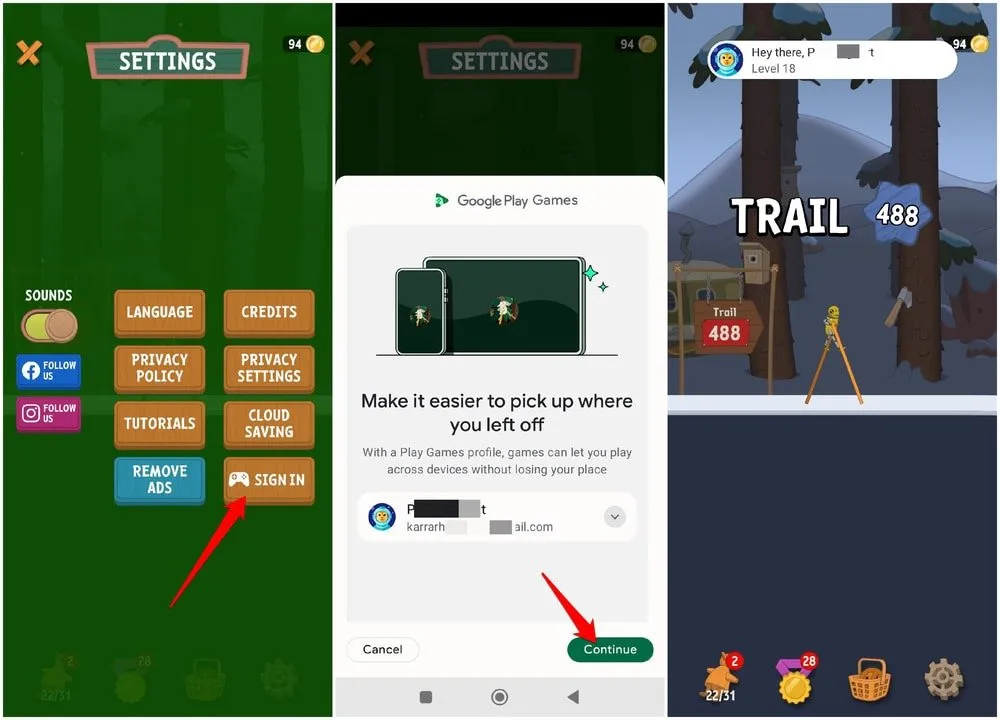
Google アカウントなしでゲームの進行状況を手動で転送する
クラウド バックアップ/転送をサポートしていないゲームや、Google Play ストアからダウンロードしていないゲームの場合は、セーブ データ ファイルを手動で移動してみてください。残念ながら、Android 11 ではアプリが互いのデータにアクセスできないようにするスコープ ストレージ機能が導入されたため、このプロセスははるかに複雑になっています。
幸いなことに、デバッグ モードを使用すると、必要な権限を取得し、ゲームの進行データにアクセスして手動で移動することができます。
前提条件
先に進む前に、まず設定する必要があるものがいくつかあります。
1. 開発者オプションを有効にします。
2. iAdb Android アプリをダウンロードします。
3. ESuper ファイル マネージャーをダウンロードします。
ESuper File Manager を使用する必要はありません。ワイヤレス デバッグを使用して権限を取得できるファイル マネージャーであればどれでも使用できます。ただし、携帯電話の組み込みファイル マネージャーや Files by Google でも成功しませんでした。サードパーティのファイル マネージャーを入手する必要があります。
ワイヤレスデバッグでアクセス権限を取得する
ゲームの進行データは、制限のあるDataフォルダにあります。まず、iAdb アプリを使用してアクセスする必要があります。
iAdb アプリを開き、「ワイヤレス デバッグ」を有効にする->開発者向けオプションに移動します。
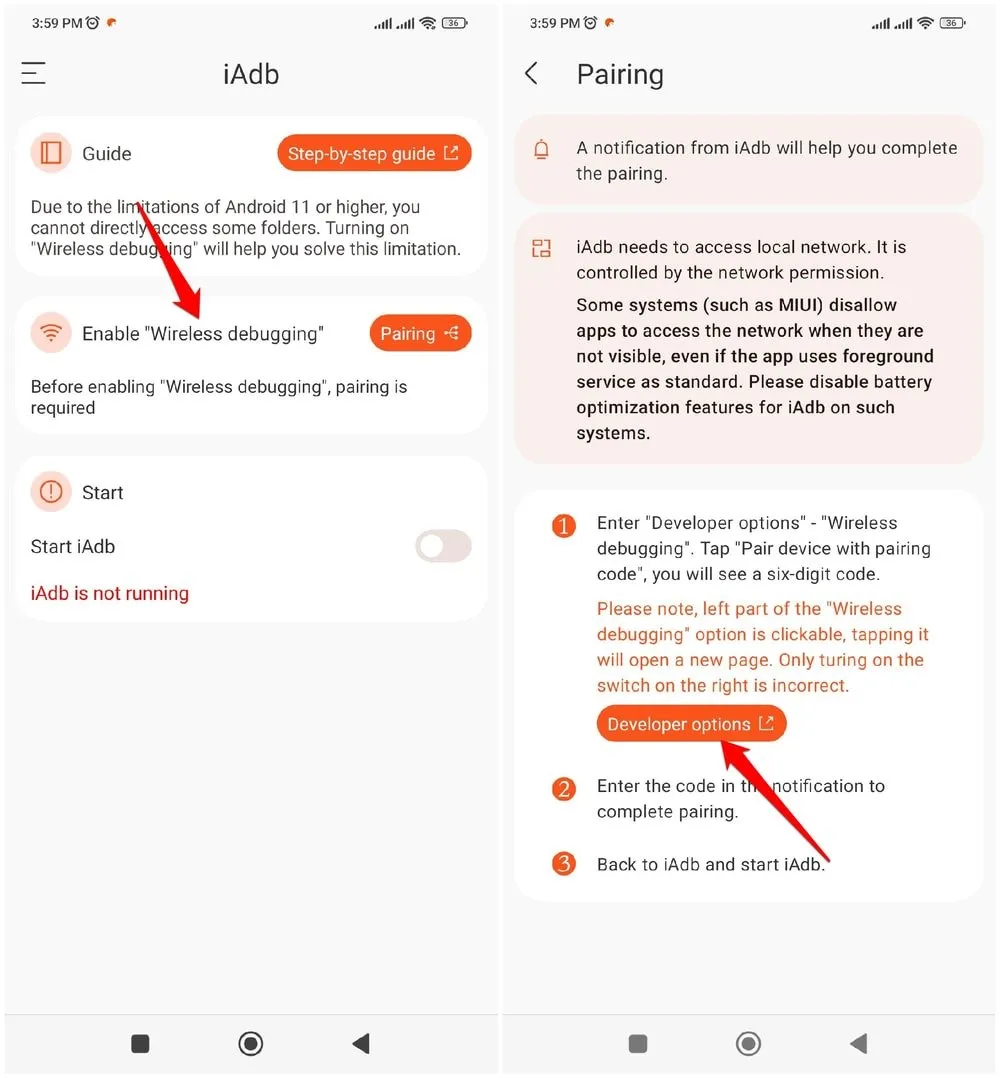
ワイヤレス デバッグをタップし、ワイヤレス デバッグの横にあるトグルを有効にします。ワンタイム コードを取得するには、ペアリング コードでデバイスをペアリングをタップします。 また、iAdb アプリからコードの入力を求める通知も表示されます。 ポップアップにこのコードを追加して、ペアリングを有効にします。
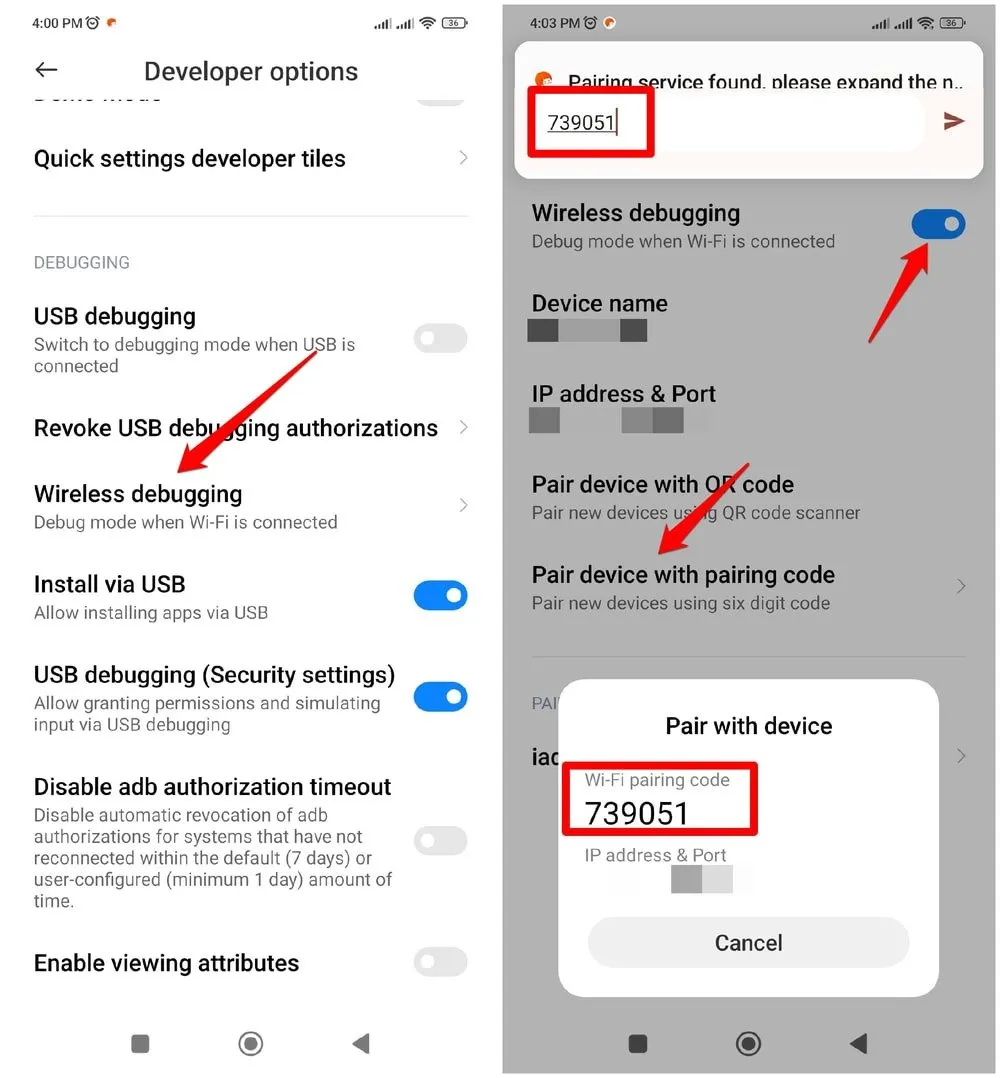
iAdb アプリに戻り、「iAdb の開始」の横にあるトグルを有効にします。左上隅のメイン メニューをタップし、「権限」をタップして、 ESuper Fileの権限を有効にします。
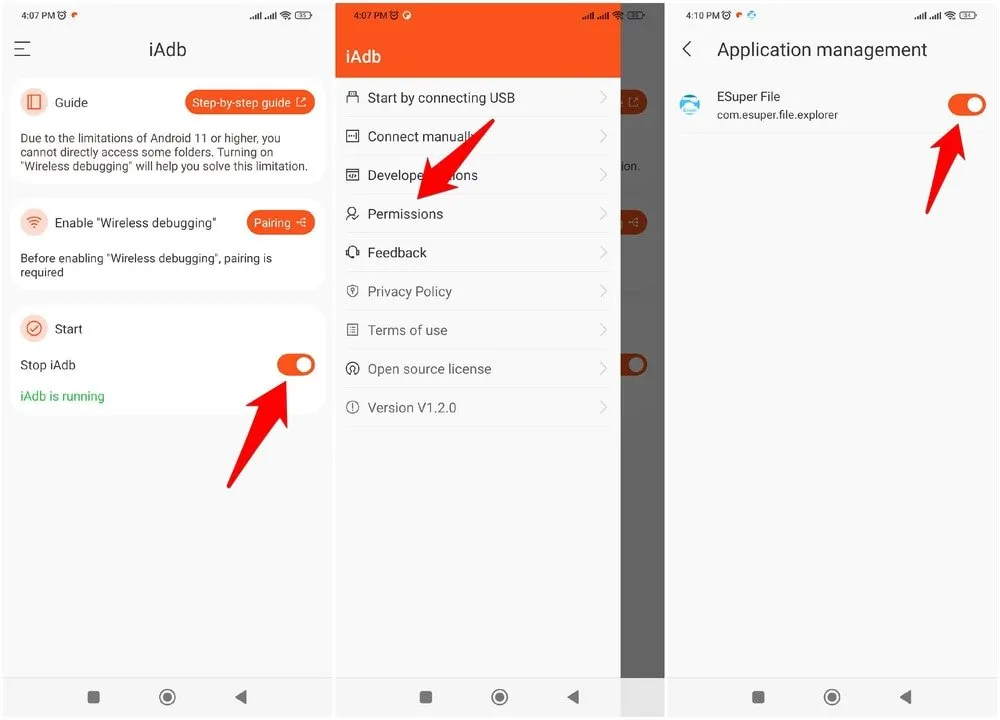
ゲームデータを別の携帯電話に移動する
データを移動する前に、ゲームのバージョンが最新であることを確認してください。ゲームのバージョンが一致しないと問題が発生する可能性があります。
ESuper File Managerを開き、内部ストレージ-> Android ->データに移動します。
ゲームのデータを探します。ゲーム名またはゲーム開発者名が記載されています。このフォルダを、Androidフォルダ以外の場所にコピーします。
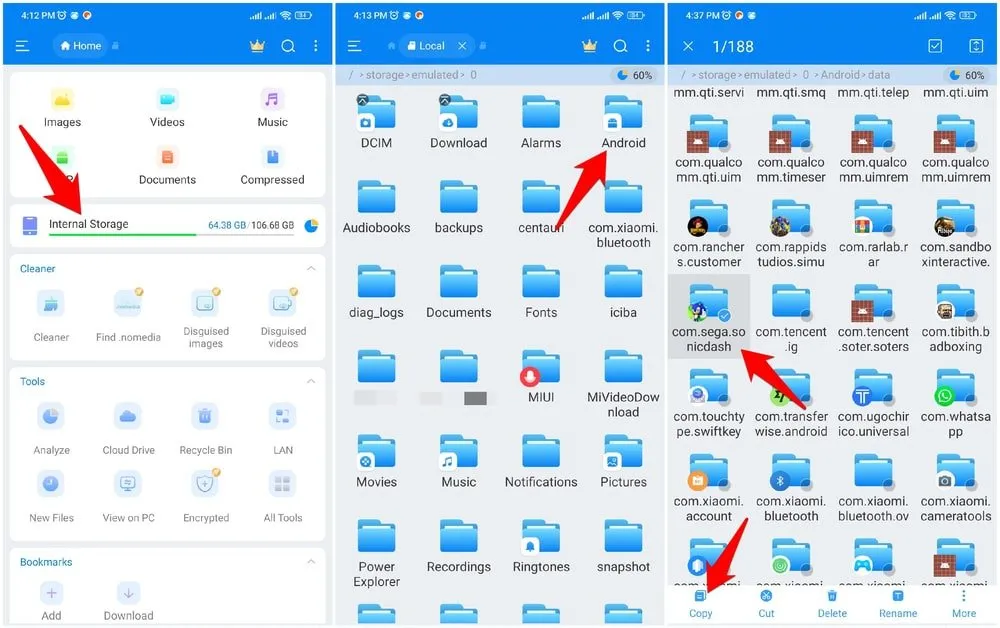
このゲームデータフォルダを他の携帯電話に移動します。Android では、Bluetooth、クイックシェア (Nearby Share) など、ファイルを転送する方法が多数あります。また、フォルダを SD カードに移動して、他の携帯電話に挿入することもできます。
他のデバイスで、上記の手順を再度実行して制限されたデータフォルダーにアクセスし、ゲームの保存データをそこに移動します。Google Play ストアからゲームをインストールするか、APK Web サイトからダウンロードした場合は APK ファイルからゲームをインストールします。
代替方法
上記の 2 つの方法は、クラウド同期または手動転送を使用する場合に最も信頼性が高い方法です。ただし、同じ目的を達成できる他の方法もあります。たとえば、Google Play ゲームは唯一のクラウド同期方法ではありません。多くのゲームには、Clash of Clans のSupercell IDのように、クラウド同期用の独自のアカウントがあります。
ありがたいことに、これらのゲームの多くでは、Google アカウントを使用してアカウントを登録できるため、開始するにはいくつかの権限を与えるだけで済みます。
さらに、ルート化された携帯電話をお持ちの場合は、Swift Backupなどのバックアップ アプリを使用して、同じ設定と進行状況を持つゲームの正確なコピーを作成できます。この方法は、データ フォルダーを手動で移動するよりも信頼性が高いです。
Android の可能性をさらに探求したい場合は、PC 用の Android エミュレーターのリストと、これらのトップ GBA エミュレーターを熟読してください。携帯電話で多くの時間を費やす場合は、目を保護する必要があります。
画像クレジット: Flickr



コメントを残す